ユーザーがChromebookにアクセスできないようにする方法

Chromebookはクラウドコンピューティングに最適なデバイスですが、ノートパソコンや携帯電話と同様に、不要なユーザーがChromebookにアクセスできないようにする必要があります。
携帯電話、タブレット、またはラップトップコンピューターのように、誰もがそれを手に入れて使い始めることができないようにしてください。共有デバイスであっても、それらの特定のユーザーに制限できます。ゲストブラウジングを無効にするなど、不要なユーザーがChromebookにアクセスできないようにするために、Chromebookを簡単に調整できる方法をいくつか紹介します。
スリープロック機能を使用する
Chromebookのふたを閉じると、眠り、それを開くと、命が吹き込まれます。これにより、デバイスの使用が簡単になりますが、デバイスにアクセスする好ましくないユーザーを招待することもできます。不要な侵入を防ぐために、スリープ時にロックし、スリープ解除時にログイン認証情報を要求するように設定できます。
それを行うには、 設定>画面ロックとサインイン 「People」セクションの下。
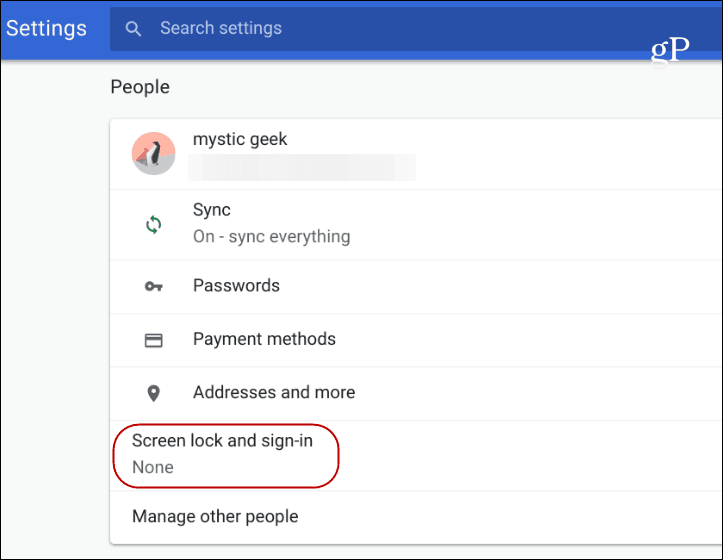
次に、パスワードを入力し、「スリープから復帰するときにロック画面を表示する」スイッチを切り替える必要があります。パスワードまたはPINを使用してログインし直すことができます。
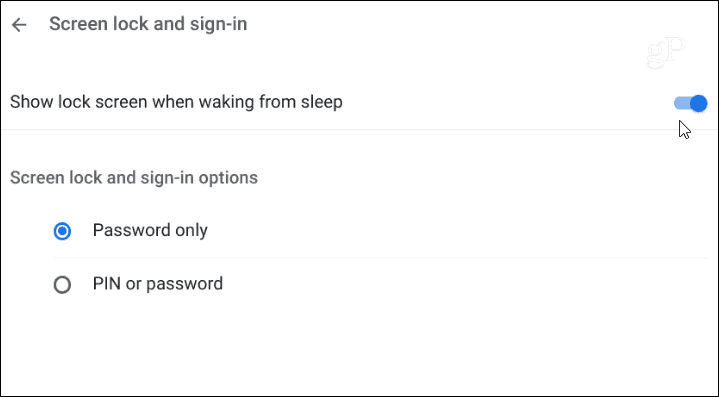
これで、次回Chromebookをスリープから解除するときに、再度ログオンするにはパスワードまたはPINを入力する必要があります。
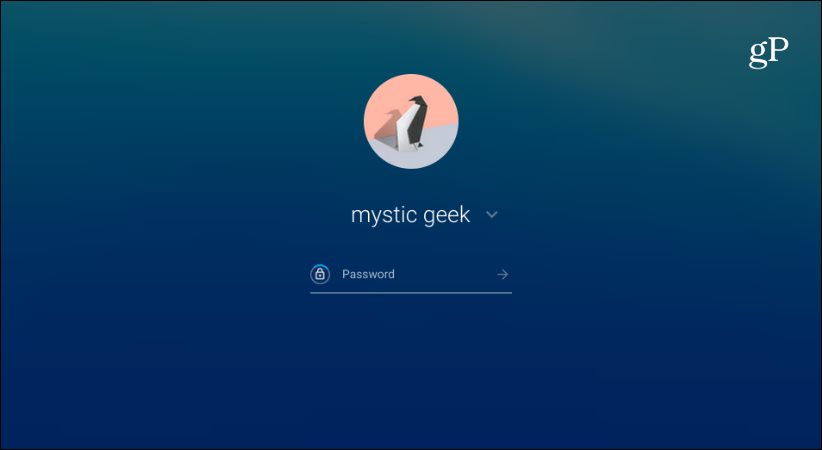
ユーザーログインを制限する
デフォルトでは、Googleアカウントを持つ人は誰でもログインできますChromebookの使用を開始します。ただし、Chromebookの管理者は、デバイスにサインオンできるユーザーを制限することができます。に設定してセットアップできます 設定>他のユーザーの管理>サインインを次のユーザーに制限する ユーザーのGmailアカウントを接続します。
設定すると、それらのユーザーのみがサインオンできます。ただし、必要に応じてゲストモードをいつでも許可できます。ただし、誰にもアクセスされたくない場合は、ゲストモードを無効にすることもできます。同じセクションから、「ゲストブラウジングを有効にする」スイッチをオフにします。これを行うと、「ゲストとして参照」ボタンがサインイン画面から消えます。
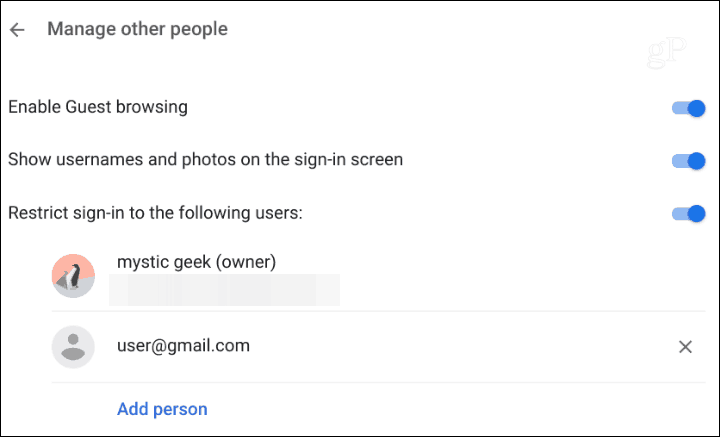
詳細な手順については、Chromebookにログオンできるユーザーを制限する方法に関する記事を必ずお読みください。
全体的に、Chromebookは比較的簡単に保管できます安全であり、デバイスに問題がある場合、マシンを簡単に復元できます。ただし、わずかな調整で、不要なユーザーがChromebookにまったくアクセスできないようにすることができます。










コメントを残す